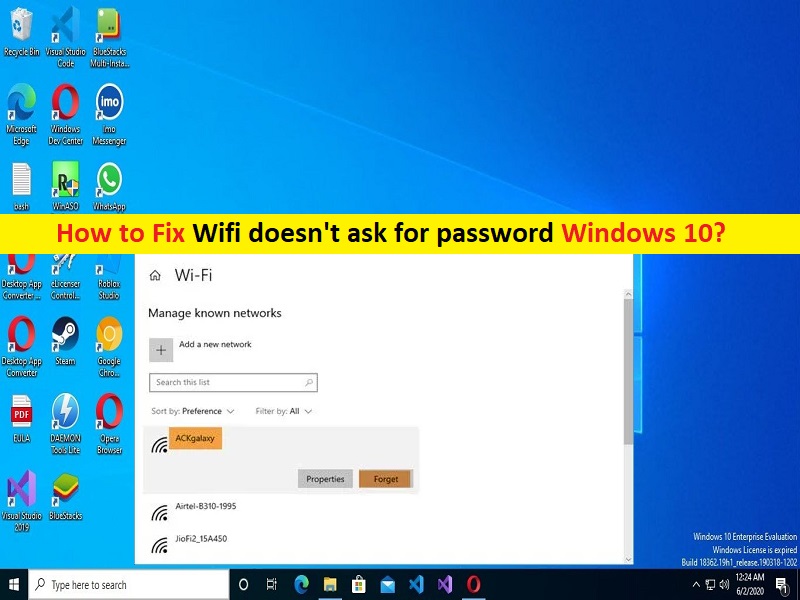
Windows 10の「Wifiがパスワードを要求しない」問題とは何ですか?
この記事では、WifiがWindows10のパスワードを要求しないように修正する方法について説明します。問題を解決するための簡単な手順/方法を案内します。議論を始めましょう。
Windows 10/11での「Wifiがパスワードを要求しない」問題:これは、WiFi接続の問題と見なされる一般的なWindowsの問題です。この問題は、Windows 10/11コンピューターでパスワードで保護されたWiFiネットワークにアクセスしようとすると、「Wifiがパスワードを要求しない」という問題が発生し、WiFiネットワークに接続できないことを示しています。この問題の背後には、WindowsPCのネットワーク/Wi-Fi設定の問題、ルーターやWiFiデバイスなどのネットワークデバイスの問題、その他の問題など、いくつかの理由が考えられます。
このタイプの問題は、ネットワークデバイス(ルーター/モデムまたはWiFi)およびWindowsコンピューターの一時的な問題が原因で発生する場合があります。コンピュータとルーターの両方を再起動するだけで一時的な問題を修正できます。再起動後、接続の確立を待ってから、問題が解決したかどうかを確認してください。そうでない場合は、当社の指示に従ってください。解決策を探しましょう。
Wifiを修正する方法はWindows10のパスワードを要求しませんか?
方法1:「PC修復ツール」で「Wifiがパスワードを要求しない」問題を修正する
「PC修復ツール」は、BSODエラー、EXEエラー、プログラム/アプリケーションの問題、コンピュータのマルウェアまたはウイルス感染、システムファイルまたはレジストリの問題、その他のシステムの問題を数回クリックするだけで簡単かつ迅速に見つけて修正する方法です。
⇓PC修復ツールを入手
方法2:ルーター/モデムを再起動します
ルーター/モデムに一時的な問題があるために、このタイプの問題が発生することがあります。問題を解決するために、ルーター/モデムを再起動できます。これを行うには、ルーター/モデムから電源ケーブルを抜き、ルーターの電源を切る必要があります。数分後、電源ケーブルをルーターに接続し直して、電源を入れます。完了したら、問題が解決したかどうかを確認します。
方法3:Windows10OSを更新する
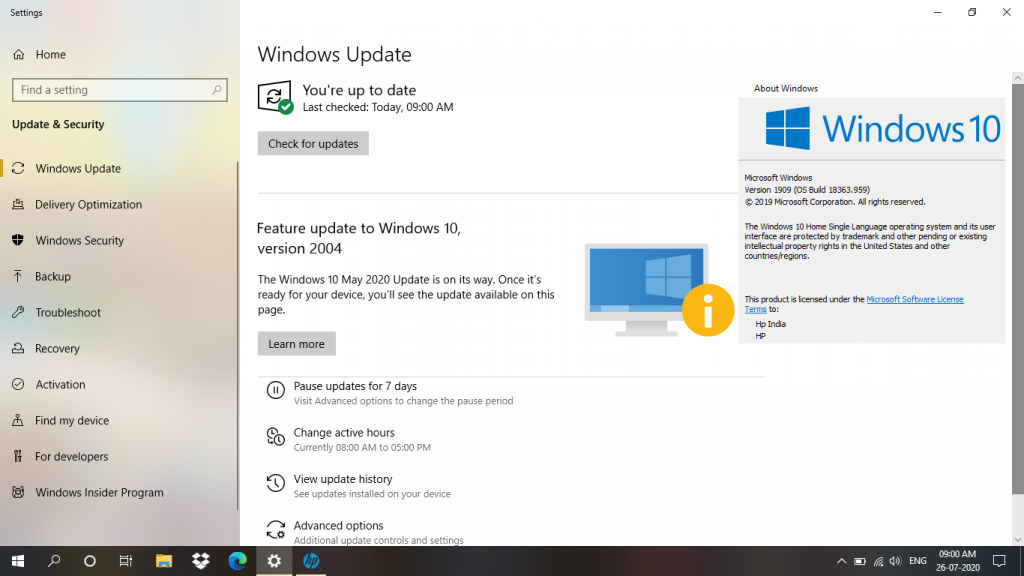
Windows OSを最新バージョンに更新すると、問題を解決できます。
ステップ1:Windowsサーチボックスを介してWindows PCで[設定]アプリを開き、[更新とセキュリティ]> [Windows Update]に移動して、[更新の確認]ボタンをクリックします
ステップ2:利用可能なすべての更新をコンピューターにダウンロードしてインストールし、更新したら、コンピューターを再起動して、問題が解決したかどうかを確認します。
方法4:WiFiパスワードを変更する
WiFiパスワードを変更すると、問題を解決できます。
ステップ1:Windowsサーチボックスを介してWindows PCで[コントロールパネル]を開き、[ネットワークと共有センター]>[アダプター設定の変更]に移動します
手順2:現在のワイヤレスネットワークアダプタ/ WiFiを右クリックし、[ステータス]>[ワイヤレスプロパティ]>[セキュリティ]に移動して、パスワードを変更します。完了したら、問題が解決したかどうかを確認します。
方法5:WLANプロファイルを削除する
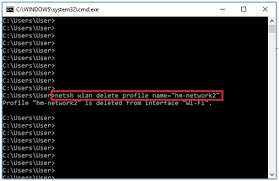
この問題を解決するもう1つの方法は、コンピューターでWLANプロファイルを削除することです。
ステップ1:Windows検索ボックスで「cmd」を押し、キーボードの「SHIFT + ENTER」キーを押して、「管理者としてコマンドプロンプト」を開きます
ステップ2:次のコマンドを1つずつ入力し、それぞれの後に「Enter」キーを押して実行します。
netsh wlan show profile
netsh wlan delete profile name=”profile name”
手順3:[プロファイル名]の[プロファイル名]を削除するネットワークの名前に変更します。実行したら、コンピュータを再起動して、問題が解決したかどうかを確認します。
方法6:サードパーティのウイルス対策/ファイアウォールを無効にする
この問題は、コンピュータにインストールされているサードパーティのウイルス対策/ファイアウォールプログラムの干渉が原因で発生する可能性があります。修正するために、コンピュータでサードパーティのウイルス対策/ファイアウォールプログラムを無効にすることができます。無効にした後、問題が解決したかどうかを確認してください。
結論
この投稿は、Wifiを修正する方法で、いくつかの簡単な手順/方法でWindows10のパスワードを要求しないのに役立つと確信しています。あなたはそうするために私たちの指示を読んで従うことができます。それで全部です。提案や質問がある場合は、下のコメントボックスに書き込んでください。